如何使用 Google Sheets 功能创建 SEO 内容计划
已发表: 2023-09-20SEO 涉及不断为您的网站创建和优化内容。 获得更多流量和更好的有机排名意味着您需要内容策略。
Google 表格功能使您可以轻松地将关键字研究和网站性能数据转换为要创建或更新的内容列表。
使用 LOWER 和 SUBSTITUTE 函数将关键字转换为 URL
让我们首先向您的内容计划添加一些新内容。
如果您有新页面的目标关键字列表,您可以使用一些快速功能将它们转换为 URL。
如果您的关键字大写并且您希望它们全部小写,请使用 LOWER 函数,如下所示:
-
=LOWER(A1)
使用 SUBSTITUTE 将任何空格更改为破折号,例如:
-
=SUBSTITUTE(A1,“ ”,“-”)
SUBSTITUTE 的基本逻辑是:
- 更改此单元格中的内容。
- 与该字符串匹配。
- 到这个字符串中。
或者同时执行这两项操作:
-
=LOWER(SUBSTITUTE(A1,“ ”,“-”))
使用 JOIN 在 URL 中包含类别或文件夹,并用斜杠分隔它们。 JOIN 类似于 CONCATENATE,但允许您在要组合的每个单元格之间添加字符或字符串。
在开头包含用于分隔它们的字符或字符串,然后列出要组合的单元格,如下所示:
-
=JOIN(“/”,A1,A2)
您可能不想单独使用关键字作为最终网址,但这比手动删除空格更容易。
在 Windows 上使用Control + Shift + V键盘快捷键(或在 Mac 上使用Command + Shift + V )将其复制到另一列中不带函数的纯文本。 然后,使用该列开始编辑您的 URL。
现在您已经有了目标关键字和建议 URL 的列表,可以添加到您的内容简介或内容时间表中。

使用 CONCATENATE 和 JOIN 函数更改 URL
假设您想查看网站上的哪些页面表现不佳且需要更新。
您可以首先从 Google Analytics 和 Search Console 导出当前页面性能。
您的 Analytics 报告可能会导出页面路径,而您的 Search Console 报告会导出完整网址。 您想要使用 VLOOKUP 将数据合并到一份报告中。
使用 CONCATENATE 将您的域与页面路径或 slug 组合起来以获得完整的 URL。
如果您的 URL 中有多个类别或文件夹,JOIN 会很有帮助。 将每个文件夹拆分为一列,JOIN 会将它们组合在一起,并在它们之间使用斜杠。
或者,如果您想反转它,请使用 SUBSTITUTE 函数从 URL 中删除您的域。 这对于在 Google Analytics 中按页面路径进行搜索也很方便。

使用 MIN 和 MAX 函数查找最旧的内容
除了检查排名下降的页面外,您还可以计划更新最近未编辑的旧页面。
如果您有内容列表以及发布或更新日期,MIN 和 MAX 函数将告诉您哪些页面是最旧的和最新的。
使用 MIN 表示最早的日期,使用 MAX 表示最早的日期,然后选择日期范围,例如:
-
=MIN(A1:A10)
您还可以从数据中检查符合其他条件的最旧内容,例如排名不佳的旧文章。 添加条件以使用 MIN IF 或 MIN IFS 函数进行检查。

获取搜索营销人员信赖的每日新闻通讯。
查看条款。
使用 AVERAGE IF 和 SUM IF 函数过滤数据
您无法立即处理整个内容库。 将其分成几组以查看必须首先更新哪些系列或类别会很有帮助。
AVERAGE IF 和 SUM IF 有助于过滤特定页面组或关键字的数据。
这些函数的基本逻辑是:
- 如果含量在这个范围内。
- 匹配此副本/单元格。
- 给我看看这个数据。
例如,对排名和转化率等数据使用 AVERAGE IF。 使用 SUM IF 计算会话和转化次数的总计。
要检查的单元格可以是绝对值,也可以接受通配符(例如*关键字*)以显示部分匹配的内容。
您还可以将函数引用内容放在特定的单元格中。 如果这样做,如果将函数拖到其他单元格,则可以使用 $ 引用绝对单元格、行或列(如 $B$1)。
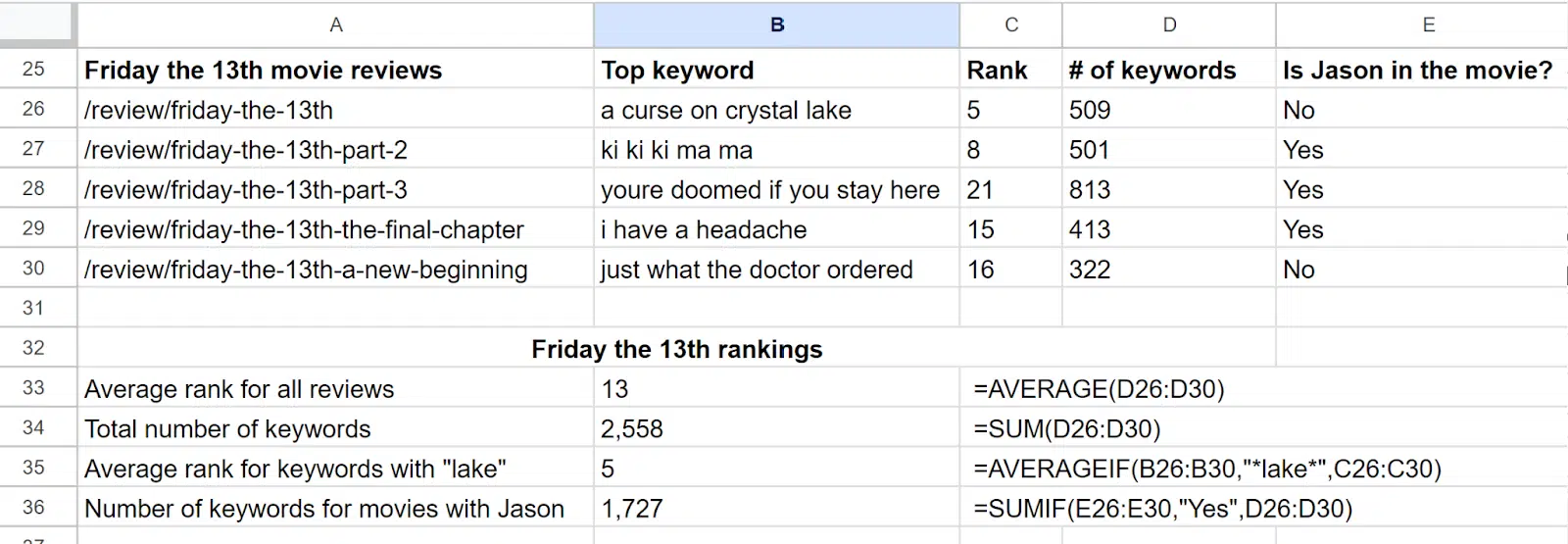
如果要检查多个条件或 IF 语句,请使用 AVERAGE IFS 或 SUM IFS 函数。 AVERAGE IFS 最多可包含 127 个条件。
这些函数的逻辑几乎相反:
- 如果该数据符合我的标准,请向我显示该数据。
- 检查第一个数据范围。
- 对于我的第一个条件。
- 检查第二个范围。
- 对于我的第二个条件。
- 等等。
使用 IFERROR 和 IF ISBLANK 函数清理电子表格
在将页面添加到内容日历之前,您可能需要清理电子表格。
#N/A 和 #ERROR 可能会让您的计划看起来很繁忙或搞乱您的计算。
在任何公式之前添加 IFERROR 以更改出现公式错误时单元格中显示的内容,如下所示:
-
=IFERROR(“Custom error message”,VLOOKUP(…))
例如,您可以将其更改为显示 0 或使用“ ”将其设为空白。
IF ISBLANK 允许您自定义单元格为空白时应显示的内容,而不是引发错误。
这两个函数的基本逻辑是:
- 如果这个细胞有问题。
- 展示或执行此操作。
- 否则,请执行此操作。

检查您的数字并最终确定您的内容计划
电子表格消除了大部分手动工作,但仍由您来发现最适合您的用户的方法。
您仍然需要专业知识才能知道关键字何时与您的文章不相关,或者决定对表现不佳的页面进行 301,而不是第 30 次改进它。
SEO是一门艺术,也是一门科学。 通过新功能更好地掌握科学部分可以帮助您花更多时间掌握您的艺术。
本文表达的观点是客座作者的观点,并不一定是搜索引擎土地的观点。 此处列出了工作人员作者。
